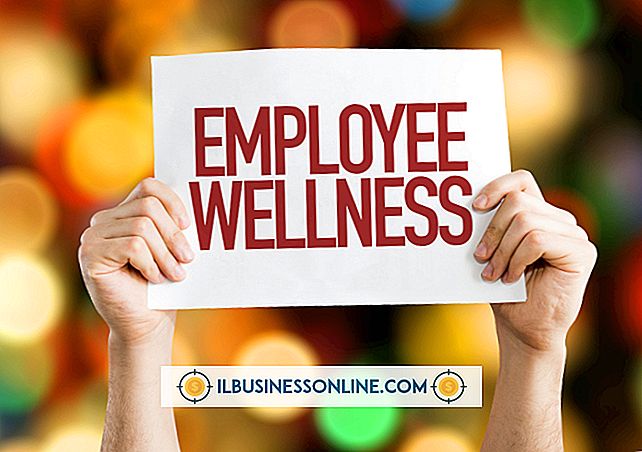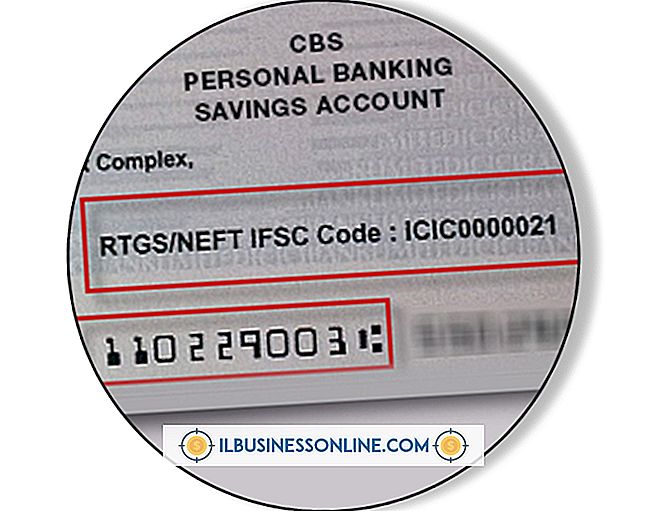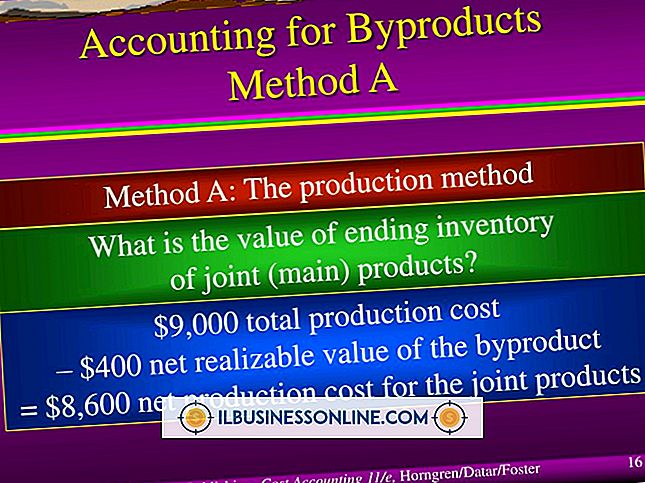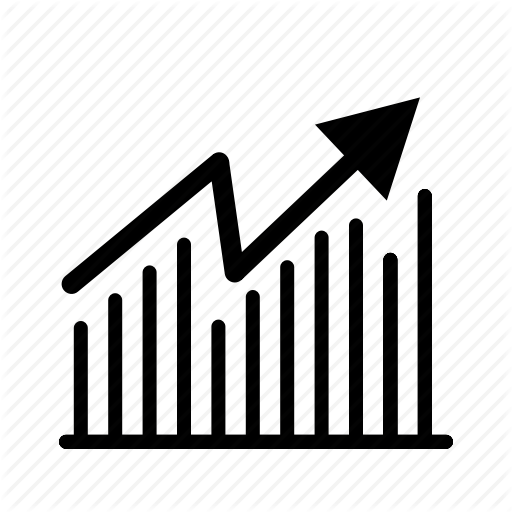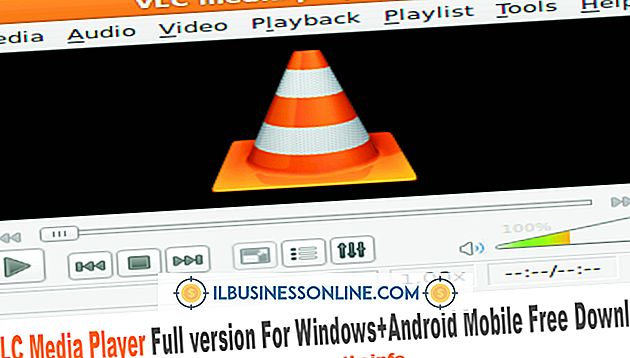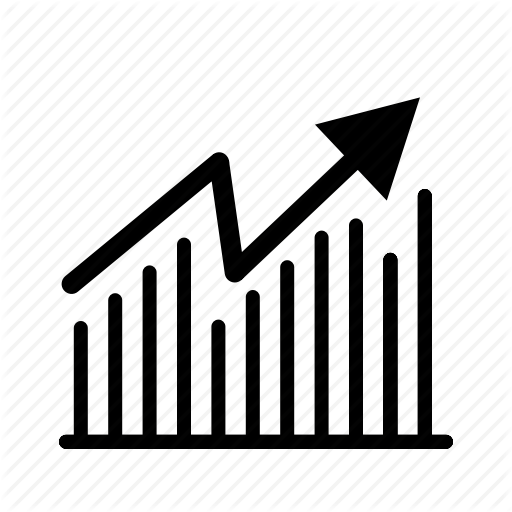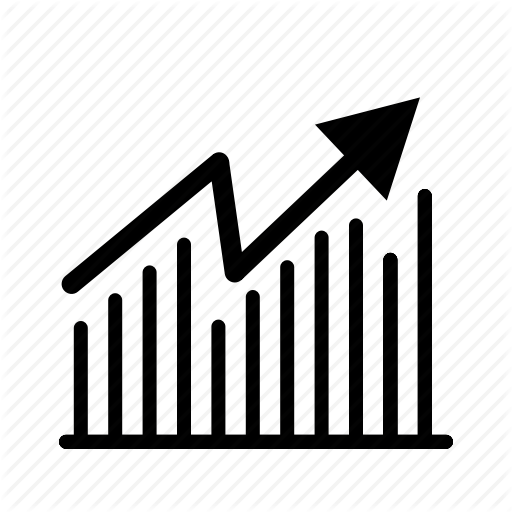PowerPoint'te Metin Nasıl Gizlenir
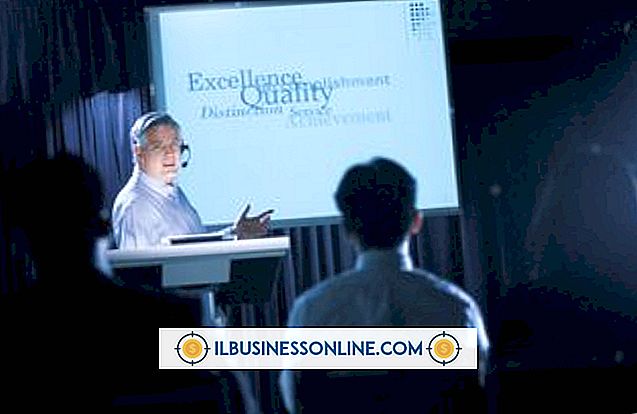
PowerPoint'teki gizli metinler, iş sunumlarında yararlı olabilir. Mermi noktalarını yanıtları açığa çıkarmak veya izleyicilerinizi odaklanmış tutmak için gizleyebilirsiniz. Belirli soruları önceden tahmin ediyorsanız tüm slaytları gizle; daha sonra belirli soruları ele almak için uygun bir slayt gösterebilir. İzleyiciye bağlı olarak gizlenebilecek veya gösterilebilecek çeşitli öğeler içeren genel bir slayt gösterisi oluşturmak isteyebilirsiniz. Metin gizlemenin birkaç yolu vardır. Özel sunumunuz için en iyi yöntemi seçin.
Giriş Animasyonu
1.
Metni gizlemek istediğiniz slaytı tıklayın; PowerPoint 2010 sunumunuzun sol bölmesinde bulunan “Slaytlar” sekmesinde bulabilirsiniz. Metni tüm slaytlarınızda görüntülemek için Görünüm sekmesindeki Sunum Görünümleri grubunda “Slayt Sıralayıcısı” nı tıklayın.
2.
PowerPoint 2010'un en üstündeki şeritte bulunan “Animasyonlar” sekmesini tıklayın. Gelişmiş Animasyonlar bölümündeki “Animasyon Ekle” grubundaki “Giriş” seçeneklerinden herhangi birini seçmek ve seçmek istediğiniz metni vurgulayın. Şerit
3.
Şeridin Zamanlama bölümünde bulunan Başlat iletişim kutusundan “Tıklama” seçeneğini seçin. Siz slaytı tıklayana kadar metin görünmez.
Yazı rengi
1.
Metni gizlemek istediğiniz slaytı tıklayın; PowerPoint sunumunuzun sol bölmesinde bulunan “Slaytlar” sekmesinde bulabilirsiniz. Metni tüm slaytlarınızda görüntülemek için Görünüm sekmesindeki Sunum Görünümleri grubunda “Slayt Sıralayıcısı” nı tıklayın.
2.
Şeritte PowerPoint 2010'un üstündeki “Giriş” sekmesini tıklayın. Gizlemek istediğiniz metni vurgulayın ve Şeritin Yazı Tipi bölümünden “Yazı Tipi Rengi” simgesini seçin. Rengi, slaytınızın arka planıyla aynı renge değiştirin. Metniniz şimdi gizlenecek.
3.
Şeridin “Animasyonlar” bölümüne gidin. “Animasyon Ekle” grubundan, Vurgu bölümünü seçin ve arka plan renginden başka bir renge geçmek için “Yazı Tipi Rengi” ni tıklayın.
4.
Zamanlama bölümünde bulunan Başlat simgesinden “Tıklama” seçeneğini seçin. Metin, siz slaytı tıklayana kadar gizlenecektir.
Tüm Slaydı Gizle
1.
Slaydın solunda bulunan bölmede “Slayt” ı tıklayın.
2.
Görünüm sekmesinde "Slayt Sıralayıcısı" nı açın. Gizlemek istediğiniz slaydı sağ tıklayın. Menü çubuğunun altına doğru kaydırın ve "Slaydı Gizle" yi tıklayın.
3.
Slaytı görüntülemek istediğinizde tekrar “Slaydı Gizle” ye tıklayın.
Seçim ve Görünürlük
1.
"Ekle" sekmesini açın ve slaytta birkaç metin kutusu oluşturun. Gizlemek istediğiniz metin kutusunu veya kutuları vurgulamak için tıklayın.
2.
“Format” sekmesine tıklayın ve “Selection Pane” ı seçin. Bu sekme, metin kutusunu seçene kadar görünmez. Seçim ve Görünürlük başlıklı bir sütun belirir.
3.
Vurgulanan metin kutusunun yanındaki göze tıklayın. Göz kaybolur ve metniniz de öyle. Metni ortaya çıkarmak istiyorsanız, gözün daha önce bulunduğu boş alana tıklayın.
İpuçları
- Metni gizlemeden önce tüm slaytlarınızı oluşturun.
- Slaytları gizlemek için Slayt Gösterisi sekmesini de açabilirsiniz.
Uyarılar
- Metnin gizli kalmasını sağlamak için Animasyon kullanırken “Tıklama” düğmesini kullanın. “Önceki ile Başla” seçeneğini seçerseniz, gizli metin hemen belirir.
- Yazı Tipi Rengi yöntemini kullanırken metni vurgulayın; aksi halde düzenlerken göremezsiniz.
- Seçim ve Görünürlük yöntemini kullanırsanız sunumunuz sırasında metin gösteremezsiniz.